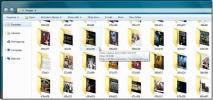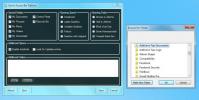Įrašykite kompiuterio ekraną paprastu būdu naudodami "Windows" skirtą VidShot Capturer
Ekrano peržiūros yra kompiuterio ekrano vaizdo įrašai, pirmiausia skirti mums padėti kuriant vaizdo samouczku padėti kitiems arba parodyti jiems tam tikrą kompiuterio veiklą. Jie yra pranašesni už ekrano kopijas tokiose situacijose, kai jūs bandote paaiškinti sudėtingą žingsnis po žingsnio vadovą, kad atliktumėte sunkią operaciją, ir nepakanka pateikti kiekvieno veiksmo ekrano kopijas. Vaizdo įrašų prieglobos svetainėse, tokiose kaip „YouTube“, yra didelis rinkinys tokių žiniatinkliu pagrįstų vadovų, kurie jums padeda atliekant įvairias užduotis jūsų kompiuteryje. Kai kurių nemokamų įrankių, leidžiančių kurti ekranus, problema yra ta, kad jie yra uždengti vandens ženklu viename iš vaizdo įrašo kampų (arba, dar blogiau, pačiame centre). Šiandien mes pristatome jums paprastą ir visiškai nemokamą ekrano transliavimo įrankį, vadinamą „VidShot“ surinkėjas kuri leidžia kurti geros kokybės ekranus be jokių apribojimų ir prie jų neprideda vandens ženklo.
Kaip ir bet kuris patikimas ekrano fiksavimo įrankis, „VidShot Capturer“ leidžia įrašyti visą ekraną, ekrano sritį ar bet kurį pasirinktą langą. Ekraną galima įrašyti bet kokiu norimu kadrų dažniu, pradedant nuo 1 kadro per sekundę ir baigiant bet kokiu skaičiumi, kurį gali palaikyti jūsų aparatinė įranga.
Pagrindinė „VidShot Capturer“ sąsaja yra sukurta taip, kad mokymosi kreivė būtų labai žema, ir tai yra dar viena pagrindinė savybė, išskirianti ją iš varžybų. Yra tik kelios pagrindinės parinktys, leidžiančios pasirinkti fiksavimo režimą ir pasirinkti kadrų dažnį, kad būtų galima įrašyti ekraną, todėl tai daroma taip lengva, kaip net pradedantiesiems. Viršutiniame sąsajos skyriuje galite nurodyti išsaugoto ekrano vaizdo pavadinimą ir vietą. Atminkite, kad jei atlikę įrašą nepakeisite failo pavadinimo, programa užrašys naują ekrano transliaciją per seną, o ne sukuria naują failą.

Pasirinkę failo pavadinimą, galite nurodyti, kad įrašymo režimas yra langas, regionas arba visas darbalaukis. Spustelėjus mygtuką „Advanced“ (Papildoma), parodoma „Frame Rate“ parinktis, leidžianti nurodyti pasirinktą ekrano transliacijos kadrų dažnį. Didesnis kadrų dažnis užtikrins sklandesnį įrašymą, tačiau bus didesnis failo dydis. Optimalus kadrų dažnis gali skirtis atsižvelgiant į tai, ką bandote užfiksuoti, todėl prieš rinkdamiesi drąsiai eksperimentuokite su trumpais klipais ir palyginkite rezultatus.
Jei norite įrašyti tam tikrą langą ar regioną, spustelėkite atitinkamą jų mygtuką, norėdami pasirinkti langą arba nurodykite įrašymo sritį ekrane. Kai naudojate lango režimą, įrašymo metu nejudinkite ar nekeiskite lango dydžio, kitaip jis išeis iš įrašymo srities.
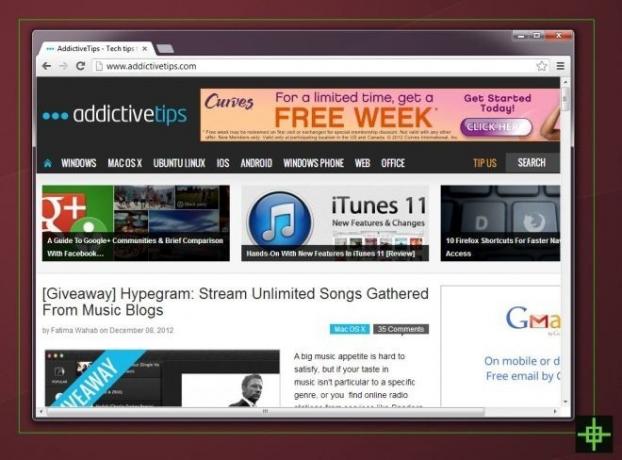
Apskritai, „VidShot Capturer“ yra nepriekaištingas minimalus ekrano vaizdo įrašymo įrenginys, kuris tiesiog veikia, be jokių pridėtų varpų ir švilpukų. Tai suderinama tiek su 32 bitų, tiek su 64 bitų „Windows XP“, „Windows Vista“, „Windows 7“ ir „Windows 8“ versijomis.
Atsisiųskite „VidShot Capturer“
Paieška
Naujausios žinutės
„System Ninja“: išvalykite nepageidaujamus failus, tvarkykite paleistį ir peržiūrėkite kompiuterio specifikacijas
Norint, kad jūsų kompiuteris veiktų sklandžiai ir išvengtumėte gedi...
Rūšiuokite vaizdų kolekciją pagal skiriamąją gebą, naudodami 2 dimensijų aplankus
Nors „Windows 7“ siūlo didžiulį filtrų rinkinį, kad būtų galima rūš...
Gaukite „Windows 7“ greitos prieigos įrankių juostą, kad padidintumėte produktyvumą
Greitos prieigos juosta yra „Windows“ įrankių juosta, kurią galima ...